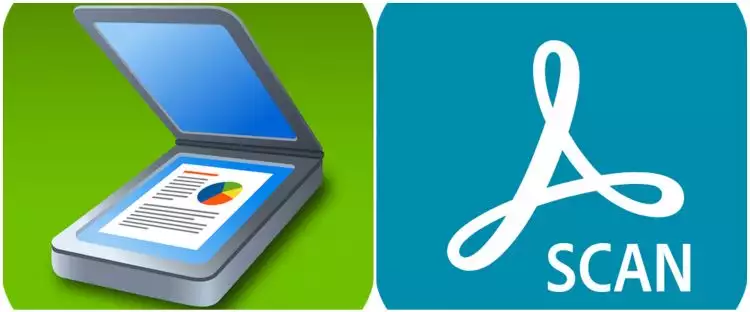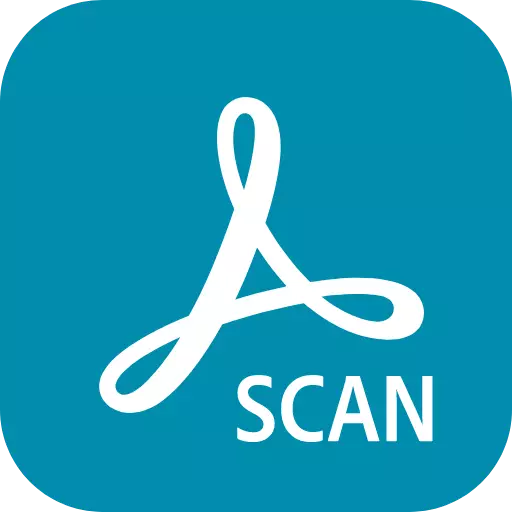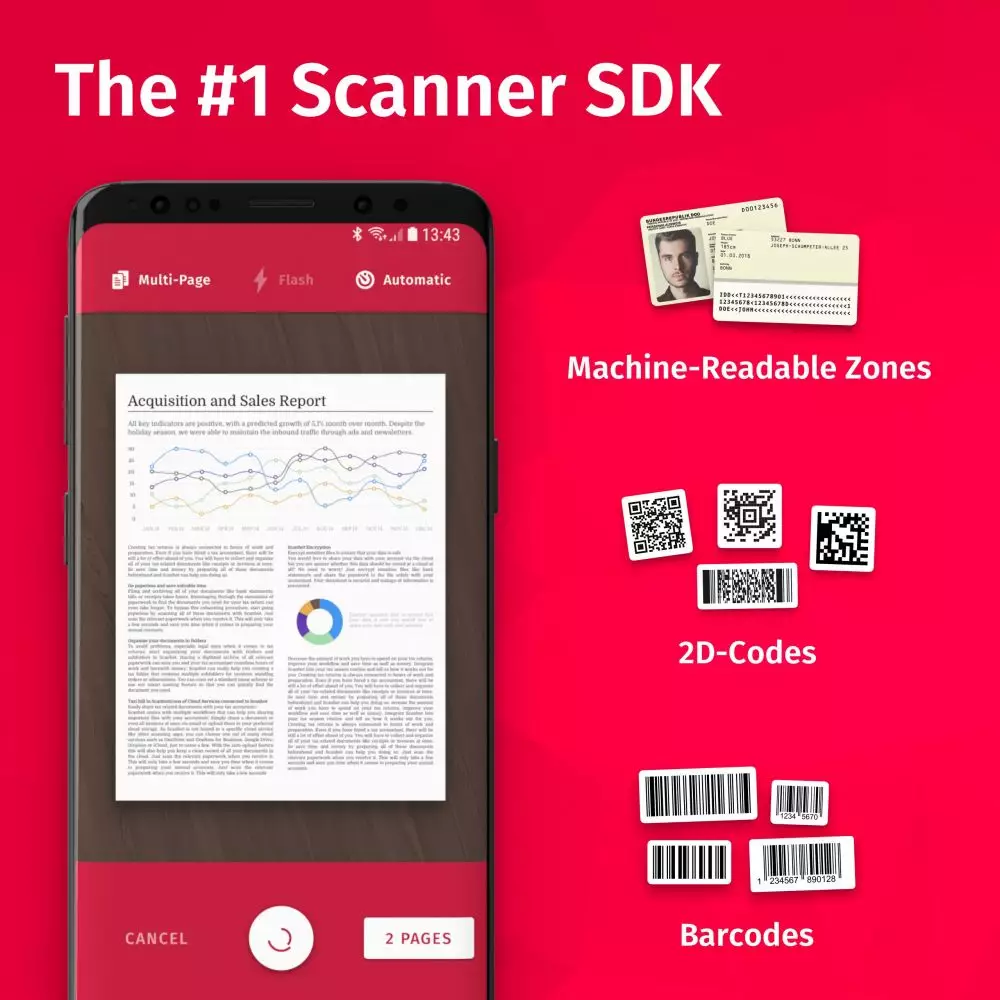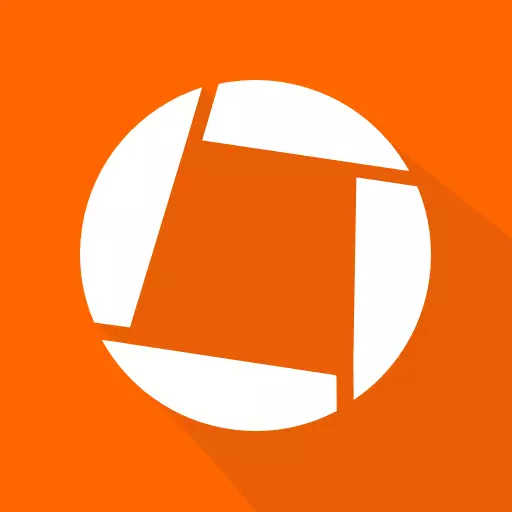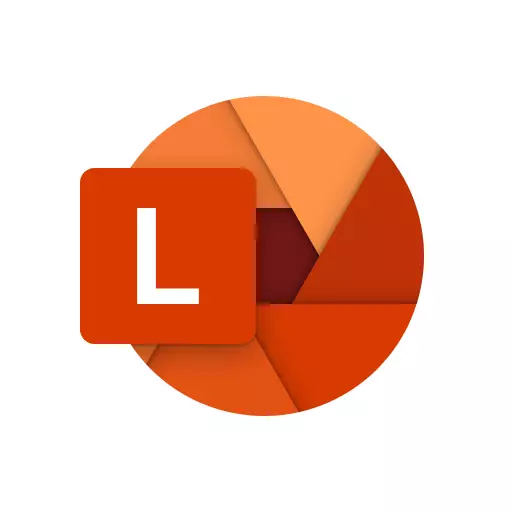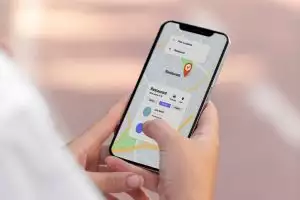Brilio.net - Apakah kamu pernah melakukan pemindaian dokumen? Atau kamu lebih pilih ke tempat jasa scan dokumen? Jika iya tentu kamu akan mengeluarkan biaya untuk membayar jasa scanner yang tersedia.
Seringkali urusan administrasi membuat kita repot. Karena ada banyak dokumen yang perlu kita siapkan, kemudian diserahkan kepada pihak yang berkepentingan. Namun karena dampak pandemi, membuat kepengurusan administrasi dilakukan secara online. Dimana kita wajib mengupload dokumen-dokumen yang diperlukan ke sebuah halaman website yang telah disediakan.
Beruntung bagi kita hidup di era dengan kecanggihan teknologi. Di mana kita dapat melakukan upload dokumen, foto, dan lain sebagainya secara cepat, dan tepat menggunakan smartphone. Namun bagaimana cara agar kita dapat melakukan scan foto dengan ponsel kita? Karena tentu format yang diminta beraneka macam, seperti PDF, DOC, PPT. Sedangkan pada handphone tidak terdapat aplikasi bawaan yang dapat melakukan scan dokumen maupun foto?
Saat ini ada banyak aplikasi yang menyediakan scan dokumen termasuk foto secara gratis. Berikut brilio.net rangkum dari berbagai sumber pada Jumat (18/2) aplikasi scan foto yang dapat digunakan pada perangkat Android, maupun iOS.
1. CamScanner
foto: play.google.com
Aplikasi populer untuk scan sebuah dokumen yang berbentuk foto ada CamScanner. Dimana aplikasi ini menyediakan fitur untuk membuat hard copy, menjadi soft copy. Selain itu pada aplikasi ini juga terdapat fitur OCR. Dimana penggunanya dapat melakukan scan teks pada gambar.
Aplikasi ini sudah dapat terintegrasi dengan platform lain. Sehingga kamu dapat menyimpan foto yang kamu scan ke dalam format dokumen apa saja. Terdapat fitur untuk mengedit foto juga dalam aplikasi ini.
Cara menggunakan Camscanner:
1. Download aplikasi pada platform Play Store maupun App Store.
2. Klik ikon foto yang terletak pada kanan bawah layar.
3. Posisikan foto atau dokumen yang akan di scan secara rapi.
4. Tekan ikon kamera untuk mengambil foto yang akan di scan.
5. Kamu dapat memotong dokumen tersebut.
6. Setelah selesai, tekan tanda centang maka dokumen foto tersebut sudah dapat menjadi file pdf, doc, jpg, dan lainnya.
2. Adobe Scan.
foto: play.google.com
Adobe merupakan sebuah aplikasi untuk mengedit sebuah dokumen apa saja yang cukup terkenal. Kali ini Adobe mengeluarkan sebuah aplikasi untuk scan sebuah foto, maupun dokumen apa saja. Dimana aplikasi ini dapat digunakan pada perangkat Android, maupun iOS.
Adobe scan merupakan aplikasi yang dapat merubah dokumen hard file apapun menjadi bentuk soft file dengan format yang diinginkan. Oleh karena itu, aplikasi ini sangat penting digunakan untuk kamu yang berkutat pada urusan administrasi.
Cara menggunakan Adobe Scan:
1. Download aplikasi tersebut melalui Play Store atau App Store.
2. Arahkan dokumen yang akan di scan ke posisi yang tepat dan rapi.
3. Tekan tombol shutter jika posisi dokumen sudah pas.
4. Klik continue.
5. Pilih warna yang akan kamu terapkan menggunakan Grayscale, bisa menggunakan warna hitam putih.
6. Setelah mengedit warna sesuai kemauan, klik save untuk menyimpan hasil scan foto tersebut.
3. Document Scanner SDK App.
foto: apkpure.com
Aplikasi pemindai dokumen ini telah di develop oleh Scanbot Scanner SDK. Dimana aplikasi ini dikhususkan untuk para pengguna iOS. Keunggulan dari Document Scanner SDK adalah dapat digunakan untuk scan foto, maupun dokumen lain secara bersamaan. Selain itu aplikasi ini juga telah terintegrasi dengan Google Drive dan Dropbox.
Cara menggunakan Document Scanner SDK App:
1. Klik ikon kamera pada bagian bawah layar.
2. Foto dokumen dengan jelas, rapi, dan tidak blur.
3. Klik centang di pojok kanan atas untuk melanjutkan proses pengeditan.
4. Potong bagian yang tidak diperlukan dengan menggunakan garis tepi yang tersedia.
5. Ketik centang kembali untuk menyimpan jika dokumen telah selesai di edit.
6. Pilih format dokumen yang akan diterapkan pada hasil pemindaian tersebut.
4. Genius Scan.
foto: play.google.com
Genius Scan merupakan salah satu aplikasi populer lainnya untuk memindai sebuah foto hard copy. Selain itu aplikasi ini juga dapat mengkonversikan hasil scanan mu ke dalam bentuk format file yang berbeda-beda.
Cara menggunakan Genius Scan:
1. Download aplikasi Genius Scan di Play Store.
2. Pilih ikon kamera yang tertera di bawah layar smartphone.
3. Pastikan dokumen yang akan di scan tampak rapi dan imbang di kedua sisinya.
4. Foto dokumen tersebut kemudian edit dan buang bagian yang tidak diperlukan.
5. Kamu dapat melakukan perubahan warna dengan menekan ikon equalizer.
6. Untuk merotasi foto kamu dapat menggunakan ikon "rotate".
7. Setelah selesai, silahkan klik save untuk menyimpan dokumen tersebut.
5. Tiny Scanner.
foto: play.google.com
Aplikasi pemindai yang dapat kamu gunakan selanjutnya adalah Tiny Scanner. Aplikasi ini di produksi oleh Appxy. Dimana pada aplikasi tersebut kamu dapat mengubah bentuk file menjadi PDF, maupun JPEG.
Cara menggunakan aplikasi Tiny Scanner:
1. Download aplikasi Tiny Scanner di Google Play Store, atau website resminya.
2. Klik ikon kamera jika ingin mengambil gambar langsung.
3. Aplikasi ini juga bisa mengupload foto dari galeri.
4. Atur garis pinggir dokumen yang akan di scan.
5. Klik ikon centang pada layar bagian bawah.
6. Dokumen siap dikirim dengan menggunakan format yang diinginkan.
6. My Scans.
Foto: play.google.com
My Scans juga merupakan aplikasi scanner foto dan dokumen untuk handphone dengan sistem iOS. Selain untuk melakukan pemindaian, aplikasi ini juga dapat digunakan untuk menandatangani sebuah dokumen.
Cara menggunakan My Scans:
1. Klik ikon kamera pada bawah layar smartphone.
2. Pastikan dokumen tidak terlihat buram, dan tampak sama rata di kedua sisi.
3. Klik centang untuk melanjutkan proses pengeditan.
4. Potong bagian yang tidak diperlukan dengan menggunakan garis tepi yang telah disediakan.
5. Klik ikon centang setelah selesai mengedit dokumen yang di foto.
6. Simpan dokumen dengan format yang diinginkan, seperti JPEG, maupun PDF.
7. Simple Scan.
foto: play.google.com
Simple scan merupakan aplikasi penyedia layanan pemindaian yang dapat di unduh di play store. Platform ini memiliki keunggulan untuk mudah digunakan. Aplikasi ini juga memiliki fitur OCR, dimana kamu bisa mengambil teks dari sebuah gambar.
Cara menggunakan Simple Scan:
1. Klik ikon kamera pada bawah layar smartphone.
2. Pastikan dokumen tidak terlihat blur.
3. Klik centang untuk melanjutkan proses pengeditan.
4. Potong bagian yang tidak diperlukan dengan menggunakan garis tepi yang telah disediakan.
5. Tekan arah panah ke kanan untuk menyimpan jika dokumen telah selesai di edit.
6. Simpan dokumen dengan format yang diinginkan, seperti JPEG, maupun PDF.
8. Fast Scanner.
foto: play.google.com
Cool Mobile Solution merupakan pengembang dari aplikasi Fast Scanner. Mereka menyediakan layanan dengan memerlukan ukuran penyimpanan yang kecil. Selain itu aplikasi ini juga dapat membuka dokumen dengan berbagai format, seperti PDF, dan DOC.
Cara menggunakan Fast Scanner:
1. Download aplikasi Fast Scanner di Google Play Store, maupun App Store.
2. Klik ikon kamera jika ingin mengambil gambar langsung.
3. Aplikasi ini juga bisa mengupload foto dari galeri.
4. Atur dokumen agar tampak rapi dan pas dengan memotong bagian yang tidak perlu.
5. Klik ikon centang pada layar bagian bawah.
6. Dokumen siap disimpan dengan menggunakan format yang diinginkan, temasuk PDF, dan DOC.
9. Text Fairy.
foto: play.google.com
Pengguna Text Fairy akan diuntungkan dengan adanya fitur OCR. Dimana foto yang diambil dapat dengan mudah memindai tulisan yang diinginkan. Selain itu, aplikasi ini juga dapat menyaring sebuah tulisan untuk dilanjutkan ke clipboard aplikasi lain.
Cara menggunakan aplikasi Text Fairy:
1. Klik ikon kamera pada atas layar.
2. Foto dokumen dengan jelas dan tidak buram.
3. Klik centang untuk melanjutkan proses pengeditan.
4. Potong bagian yang tidak diperlukan dengan menggunakan garis tepi yang tersedia.
5. Ketik centang kembali untuk menyimpan jika dokumen telah selesai di edit.
6. Simpan dokumen dengan format yang diinginkan.
10. Microsoft Office Lens.
foto: play.google.com
Microsoft Corporation sebagai pengembang platform pengolah dokumen ikut andil dalam membuat aplikasi scanner. Dimana mereka menghadirkan Microsoft Office Lens. Aplikasi ini dapat diperoleh di Google Play Store secara gratis. Keunggulan dari aplikasi ini adalah pada kemudahan dalam penggunaannya.
Cara menggunakan Microsoft Office Lens
1. Download aplikasi Microsoft Office Lens di Google Play Store, atau website resminya.
2. Klik ikon kamera jika ingin mengambil gambar langsung.
3. Aplikasi ini juga bisa mengupload foto dari galeri. Maka izinkan agar aplikasi ini dapat mengakses perangkat yang digunakan.
4. Atur garis pinggir dokumen maupun foto yang akan di scan.
5. Klik ikon centang pada layar bagian bawah.
6. Dokumen foto siap disimpan dengan menggunakan format yang diinginkan.
11. Clear Scan.
foto: play.google.com
Aplikasi Clear Scan merupakan platform penyedia layanan scanner yang telah diunduh hingga 5 juta kali di Google Play Store. Selain fitur yang lengkap, dan kemudahan yang diberikan, aplikasi ini juga memberikan hasil pemindaian tanpa adanya watermark. Ukuran dari Clear Scan ini juga termasuk kecil, sehingga menjaga agar smartphone tidak memerlukan kapasitas RAM yang besar.
Cara menggunakan Clear Scan:
1. Download aplikasi Clear Scan pada platform Play Store maupun App Store.
2. Klik ikon foto yang terletak pada bawah layar.
3. Posisikan foto atau dokumen yang akan di scan dengan rapi.
4. Tekan ikon kamera untuk mengambil foto yang akan di scan.
5. Kamu dapat memotong foto tersebut agar terlihat lebih rapi.
6. Setelah selesai, tekan tanda centang maka dokumen foto tersebut sudah dapat menjadi file pdf, doc, jpg.
Recommended By Editor
- 7 Aplikasi pengukur tinggi badan di Android, gratis dan hasil akurat
- 5 Cara mendapatkan uang dari Clipclaps, bisa hasilkan dollar
- 11 Aplikasi cari teman sekitar di Android dan i0S, perluas jaringan
- 11 Aplikasi email terbaik Android, bisa untuk pribadi dan profesional
- 9 Aplikasi penghapus background foto, mudah dan praktis digunakan
- Cara menghapus aplikasi yang pernah didownload di Play Store
- 7 Aplikasi media sosial penghasil uang, dapat teman sekaligus cuan